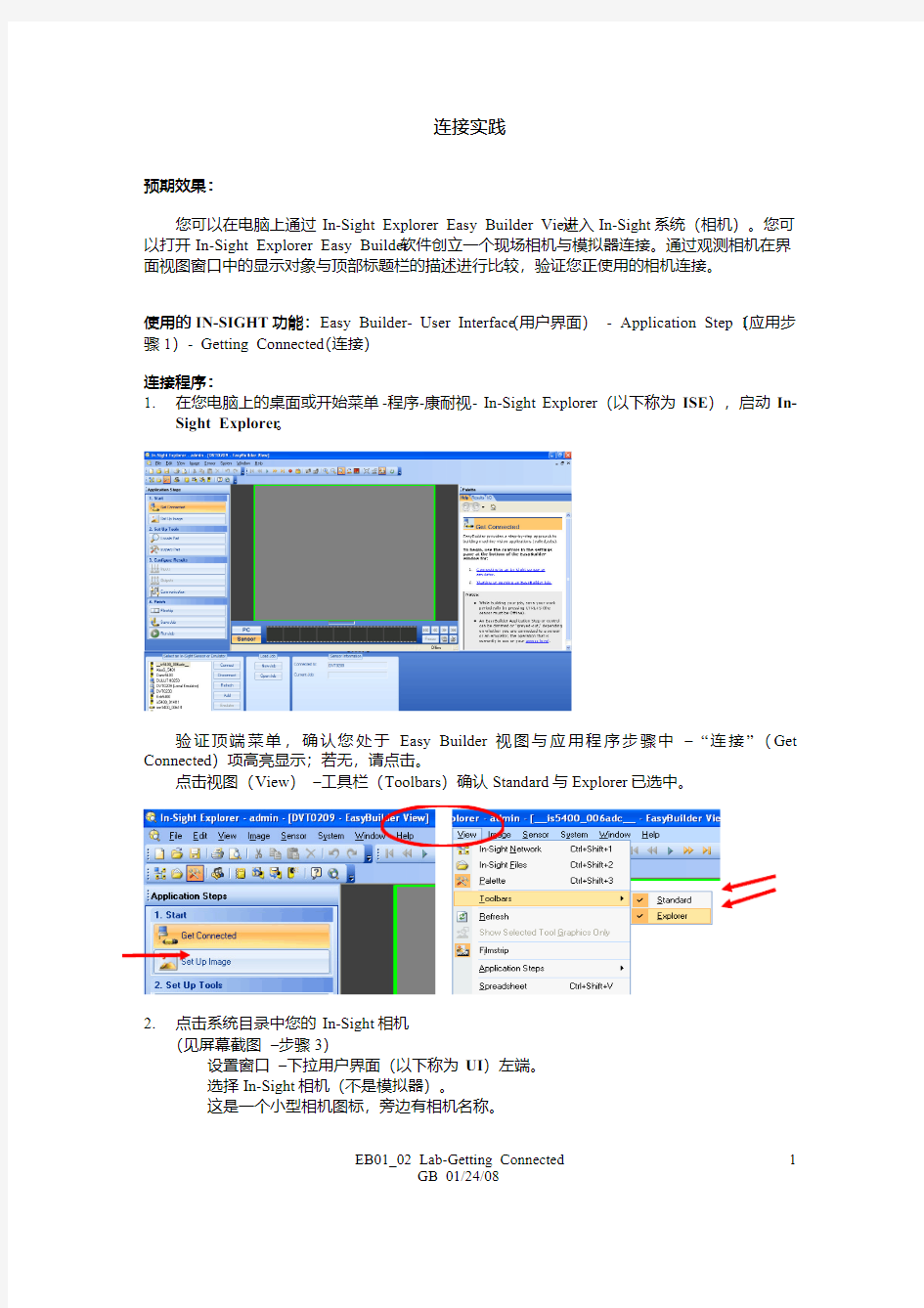
康耐视Insight说明
- 格式:pdf
- 大小:555.58 KB
- 文档页数:2
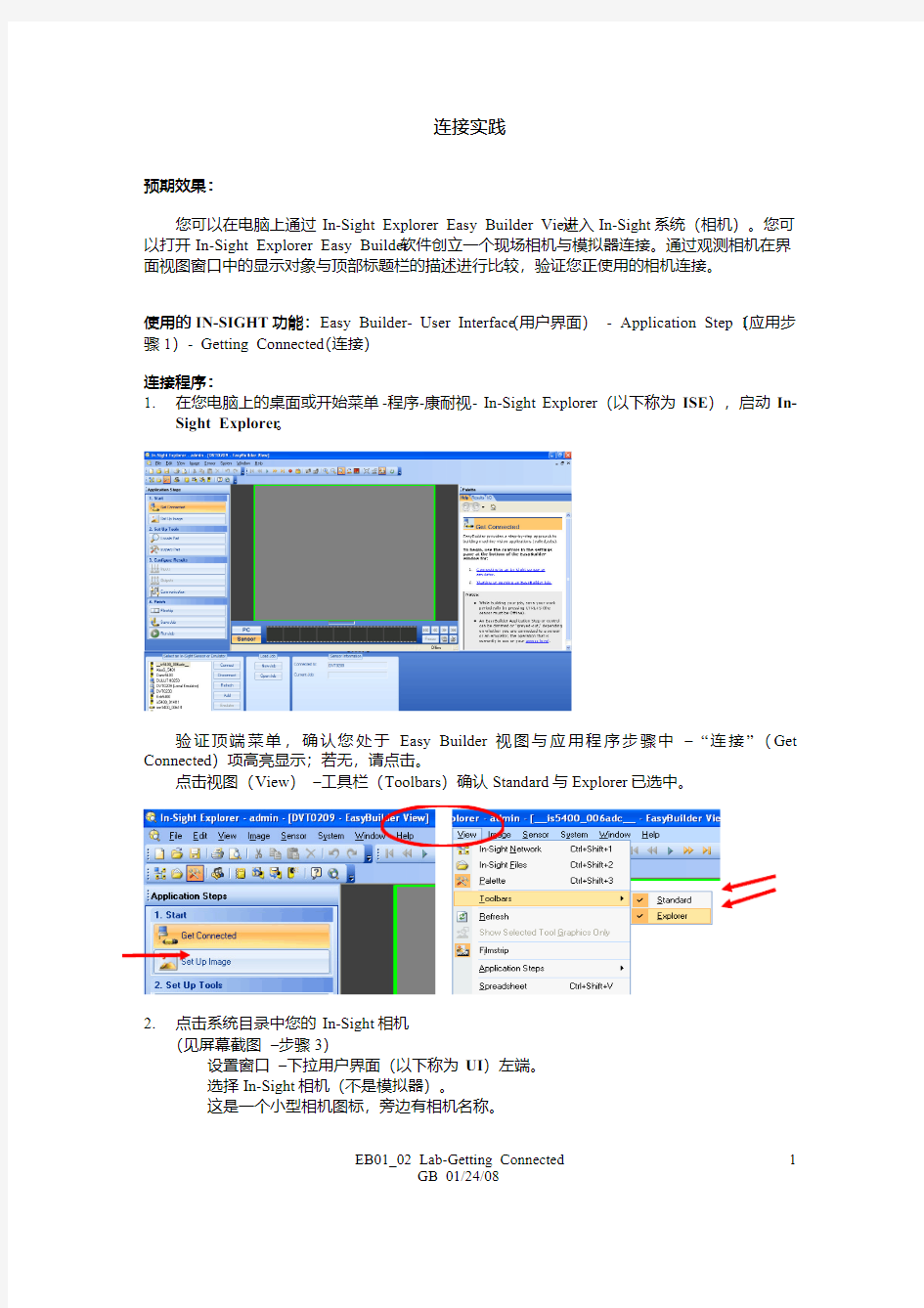
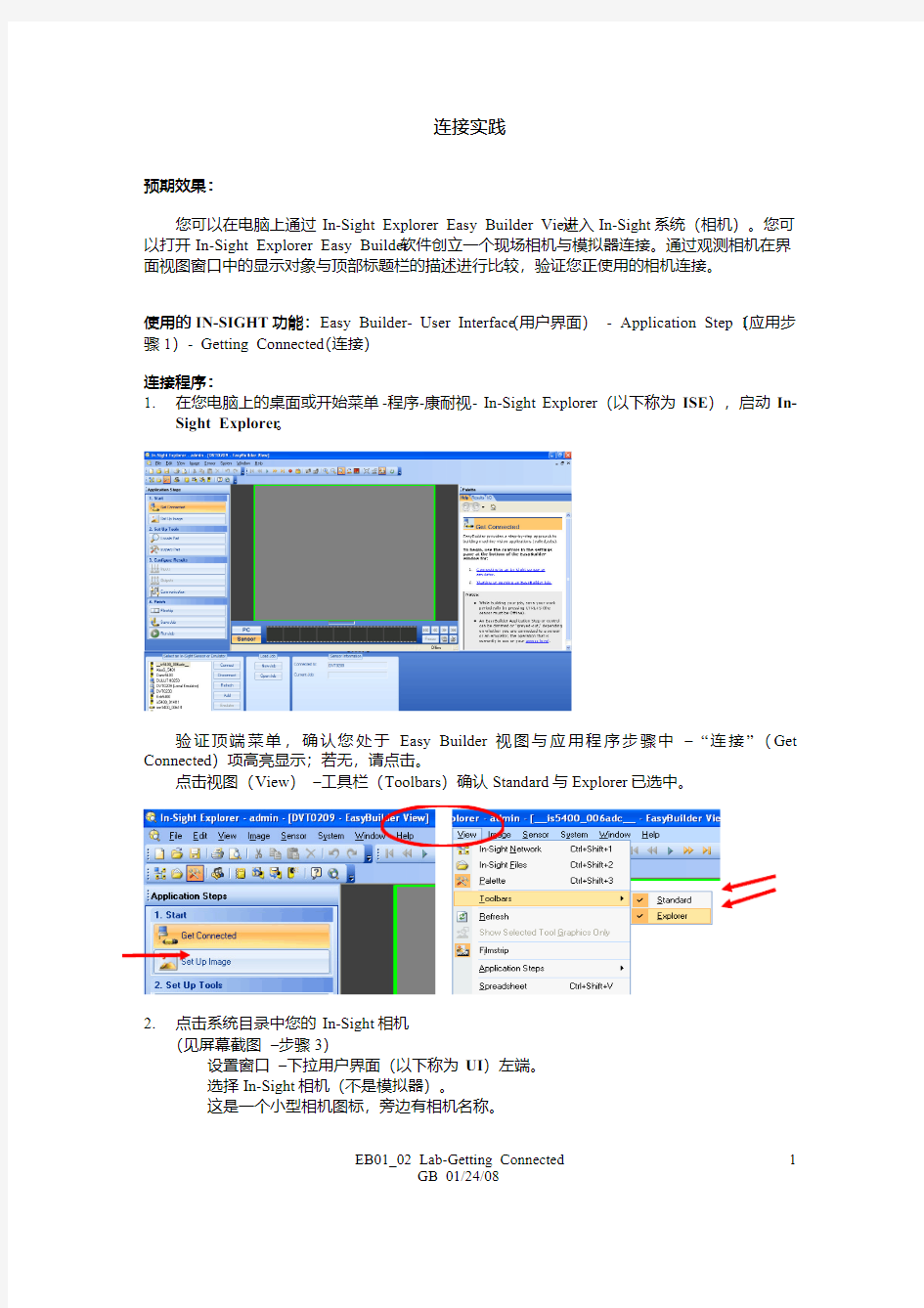
EB01_02 Lab-Getting Connected
1
连接连接实践实践
预期效果预期效果::
您可以在电脑上通过In-Sight Explorer Easy Builder View 进入In-Sight 系统(相机)。您可以打开In-Sight Explorer Easy Builder 软件创立一个现场相机与模拟器连接。通过观测相机在界面视图窗口中的显示对象与顶部标题栏的描述进行比较,验证您正使用的相机连接。
使用使用的的IN-SIGHT 功能功能::Easy Builder- User Interface (用户界面) - Application Step 1(应用步骤1)- Getting Connected (连接)
连接程序连接程序::
1. 在您电脑上的桌面或开始菜单-程序-康耐视- In-Sight Explorer (以下称为ISE ),启动In-
Sight Explorer 。
验证顶端菜单,确认您处于Easy Builder 视图与应用程序步骤中 – “连接”(Get Connected )项高亮显示;若无,请点击。
点击视图(View ) – 工具栏(Toolbars )确认Standard 与Explorer 已选中。
2. 点击系统目录中您的In-Sight 相机
(见屏幕截图 – 步骤3) 设置窗口 – 下拉用户界面(以下称为UI )左端。 选择In-Sight 相机(不是模拟器)。 这是一个小型相机图标,旁边有相机名称。
注意:默认名为相机MAC地址后6位。
在相机机箱顶端上
如相机不在列表中– 相机的循环电源 –等到60秒
3.点击连接(Connect)键
或双击相机
4.通过以下显示(A、B或C),验证您已连接至相机
A.在系统目录中,您的相机旁边出现网格图形
B. 您的相机名称/号码出现在UI
顶栏中
C. UI中央窗口出现图像或窗口,其从单调的灰色阴影转换到灰色以外的其他形式
注意:如果未出现图像但A和B已经得到确认,则说明您已经与相机相连接,但需要调整图像设置,该设置在UI应用程序步骤:“建立图像(Set Up Image)”中的下一实践中完成。
EB01_02 Lab-Getting Connected 2